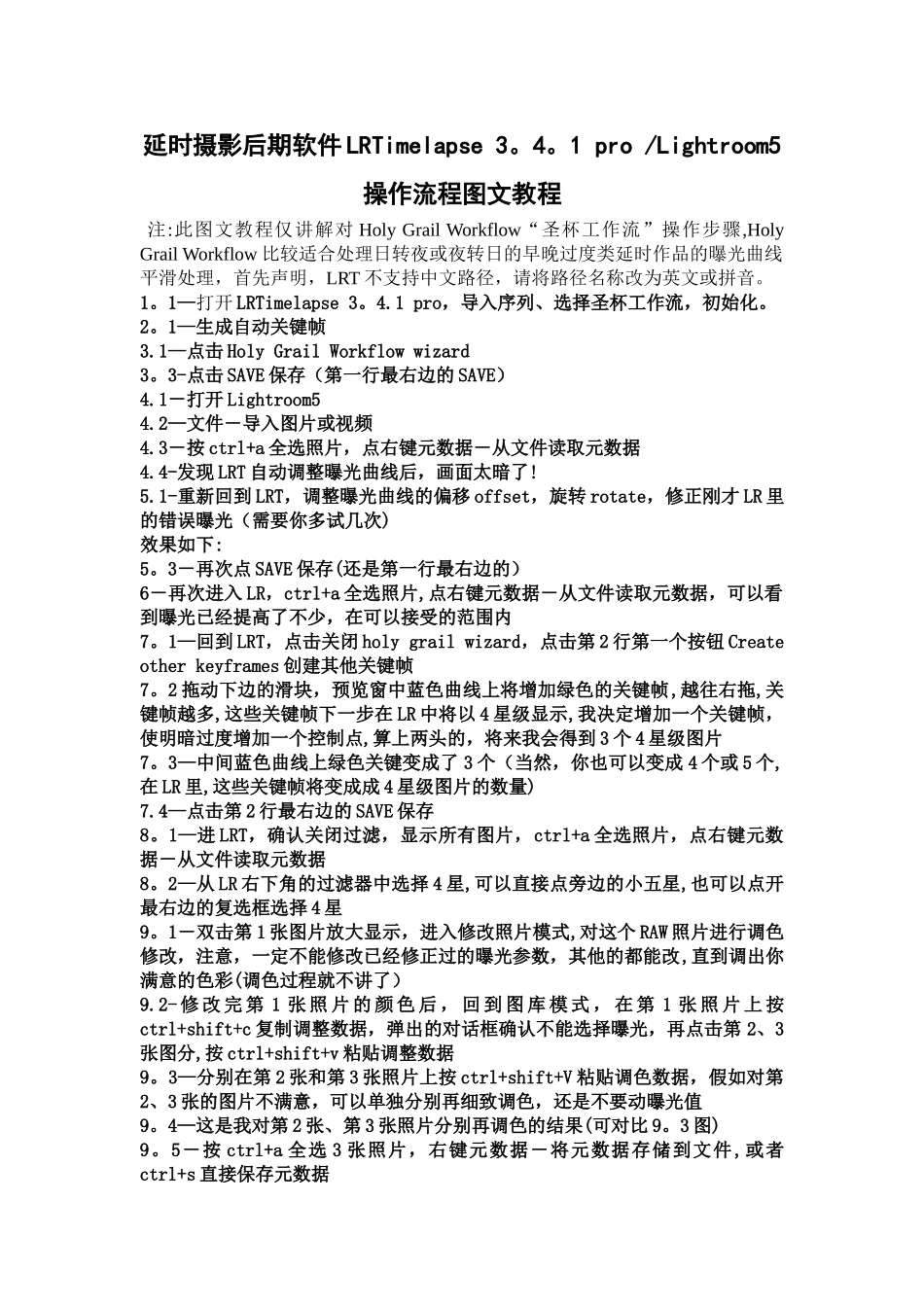延时摄影后期软件 LRTimelapse 3。4。1 pro /Lightroom5操作流程图文教程 注:此图文教程仅讲解对 Holy Grail Workflow“圣杯工作流”操作步骤,Holy Grail Workflow 比较适合处理日转夜或夜转日的早晚过度类延时作品的曝光曲线平滑处理,首先声明,LRT 不支持中文路径,请将路径名称改为英文或拼音。1。1—打开 LRTimelapse 3。4.1 pro,导入序列、选择圣杯工作流,初始化。2。1—生成自动关键帧3.1—点击 Holy Grail Workflow wizard3。3-点击 SAVE 保存(第一行最右边的 SAVE)4.1-打开 Lightroom54.2—文件-导入图片或视频4.3-按 ctrl+a 全选照片,点右键元数据-从文件读取元数据4.4-发现 LRT 自动调整曝光曲线后,画面太暗了!5.1-重新回到 LRT,调整曝光曲线的偏移 offset,旋转 rotate,修正刚才 LR 里的错误曝光(需要你多试几次)效果如下:5。3-再次点 SAVE 保存(还是第一行最右边的)6-再次进入 LR,ctrl+a 全选照片,点右键元数据-从文件读取元数据,可以看到曝光已经提高了不少,在可以接受的范围内7。1—回到 LRT,点击关闭 holy grail wizard,点击第 2 行第一个按钮 Create other keyframes 创建其他关键帧7。2 拖动下边的滑块,预览窗中蓝色曲线上将增加绿色的关键帧,越往右拖,关键帧越多,这些关键帧下一步在 LR 中将以 4 星级显示,我决定增加一个关键帧,使明暗过度增加一个控制点,算上两头的,将来我会得到 3 个 4 星级图片7。3—中间蓝色曲线上绿色关键变成了 3 个(当然,你也可以变成 4 个或 5 个,在 LR 里,这些关键帧将变成成 4 星级图片的数量)7.4—点击第 2 行最右边的 SAVE 保存8。1—进 LRT,确认关闭过滤,显示所有图片,ctrl+a 全选照片,点右键元数据-从文件读取元数据8。2—从 LR 右下角的过滤器中选择 4 星,可以直接点旁边的小五星,也可以点开最右边的复选框选择 4 星9。1-双击第 1 张图片放大显示,进入修改照片模式,对这个 RAW 照片进行调色修改,注意,一定不能修改已经修正过的曝光参数,其他的都能改,直到调出你满意的色彩(调色过程就不讲了)9.2- 修 改 完 第 1 张 照 片 的 颜 色 后 , 回 到 图 库 模 式 , 在 第 1 张 照 片 上 按ctrl+shift+c 复制调整数据,弹出的对话框确认不能选择曝光,再点击第 2、3张图分,按 ctrl+shift+v 粘贴调整数据9。3—分别在第 2 张和第 3 张...